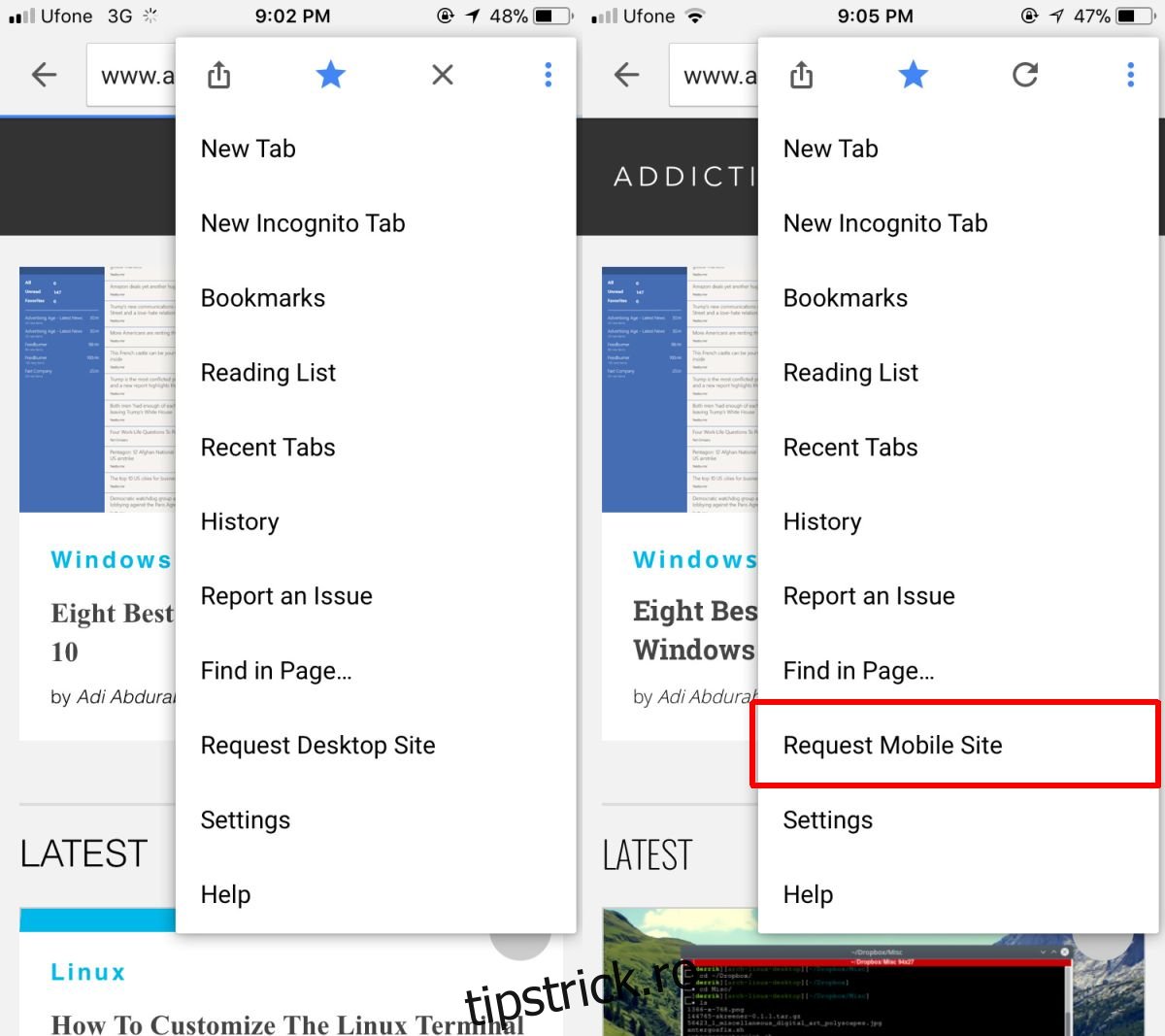Site-urile web mobile sunt site-uri web optimizate pentru vizualizare pe un dispozitiv mobil. Unele site-uri web optimizează doar aspectul, în timp ce altele vor oferi, de asemenea, conținut special care nu conțin multe date. Un site mobil bun este unul care vă poate oferi acces la tot ce poate site-ul desktop, dar platforma mobilă are încă limitările sale. Nu este întotdeauna posibil ca site-urile web să ofere aceeași experiență publicului său mobil. Dacă utilizați Chrome pe telefon, puteți ocoli acest lucru solicitând site-ul desktop. Chrome vă va arăta site-ul pentru desktop în loc de cel mobil, care este și implicit. Din păcate, pe iOS, nu există nicio modalitate de a solicita site-ul mobil în Chrome odată ce treci la versiunea desktop, adică până acum.
Chrome pentru iOS tocmai a fost actualizat cu o opțiune de a solicita site-ul mobil odată ce treceți la versiunea desktop. Android are această opțiune de secole, dar vă vom arăta cum funcționează pe ambele platforme.
Solicitați site-ul mobil – Chrome pentru iOS
Actualizați Chrome pentru iOS la cea mai recentă versiune. Această caracteristică a fost adăugată în versiunea 60.0.3112.72. Atingeți butonul de overflow din dreapta sus și din meniu, selectați „Solicitare site desktop”. După ce treceți la site-ul desktop, atingeți din nou butonul de overflow. Veți vedea opțiunea „Solicitare site mobil” în meniu. Atingeți-l pentru a comuta la înapoi la site-ul mobil.
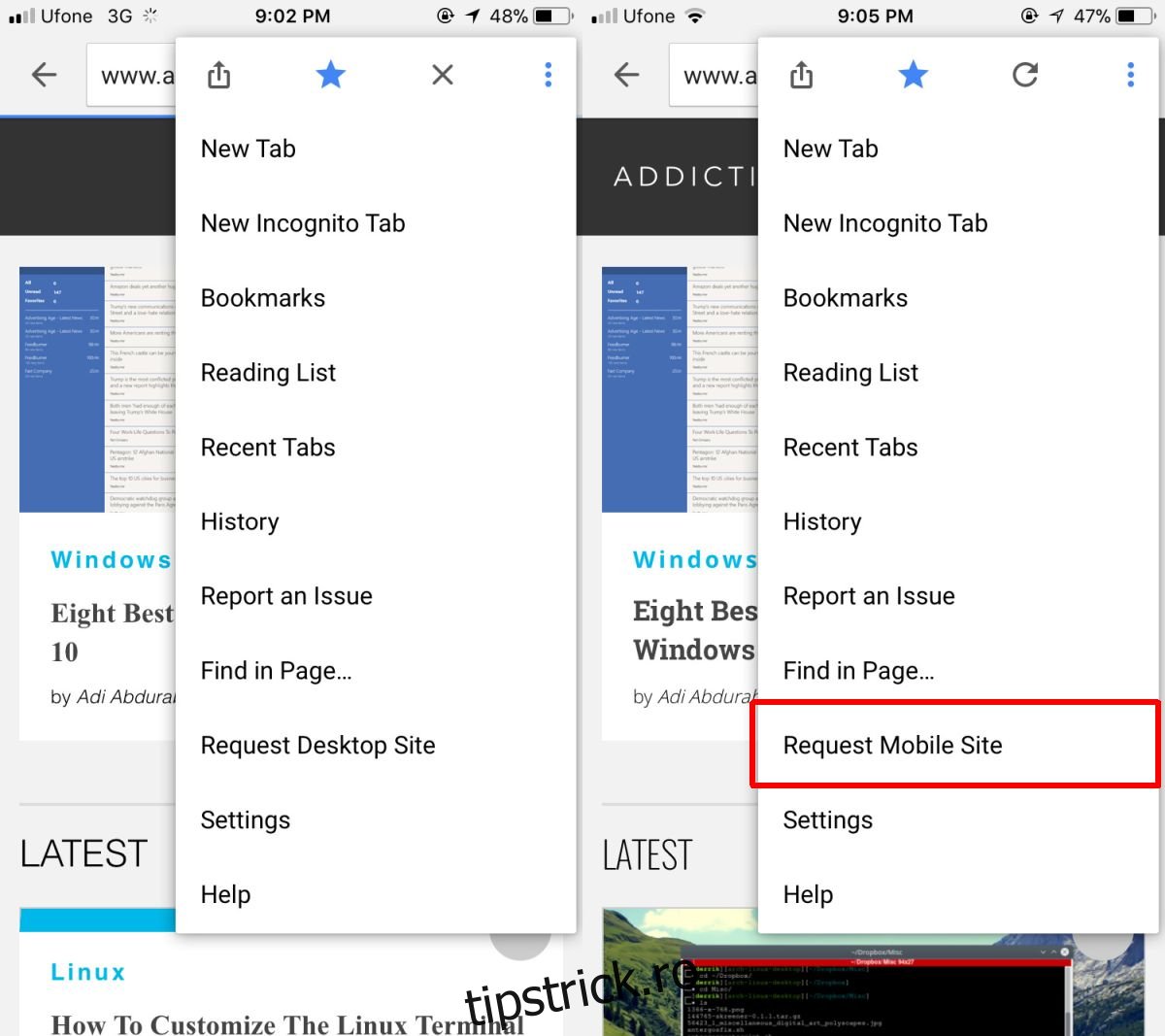
Pe versiunile mai vechi de Chrome pentru iOS, odată ce ați trecut la versiunea desktop, opțiunea „Solicitați site-ul desktop” va fi inactivă. În mod normal, trebuia să închideți fila și să deschideți site-ul într-o filă nouă pentru a obține din nou site-ul mobil. Rețineți că, dacă un site web nu are versiune mobilă, nu puteți utiliza această opțiune pentru a forța site-ul web să vă arate una.
Solicitați site-ul mobil – Chrome pentru Android
Pe Chrome pentru Android, această caracteristică există de ani de zile. Deschideți o filă nouă și navigați la un site web. Atingeți butonul de depășire și bifați caseta de lângă „Solicitare site desktop”. Chrome va încărca site-ul desktop. Pentru a reveni la site-ul mobil, deschideți același meniu și debifați caseta de lângă „Solicitare site desktop”.
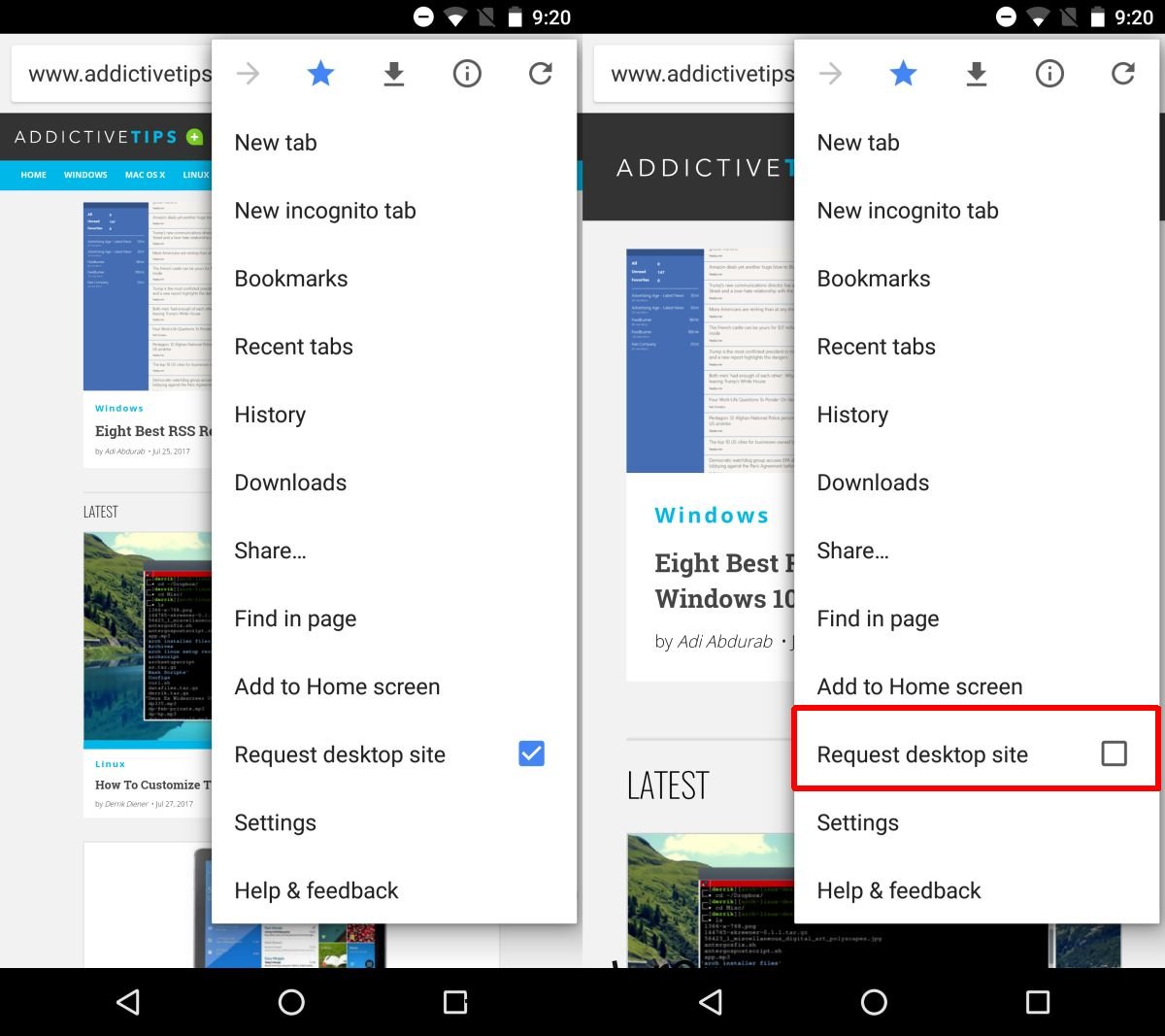
Chrome pentru Android și Chrome pentru iOS au o diferență destul de mare în ceea ce privește funcțiile. De exemplu, în Chrome pentru Android, puteți activa o mulțime de steaguri experimentale, în timp ce pur și simplu nu există în Chrome pentru iOS. Cea mai mare parte a acestei disparități se datorează naturii închise a iOS, totuși, această caracteristică este o excepție. De fapt, Chrome pentru iOS are câteva funcții pe care versiunea sa de Android nu le are. De exemplu, puteți scana coduri QR în Chrome pentru iOS. Având în vedere asta, nu există într-adevăr niciun motiv pentru Chrome pentru iOS să aștepte atât de mult pentru a adăuga această mică funcție simplă.